win10关机速度慢怎么解决-win10关机速度慢解决方法
win10关机速度慢怎么解决?各位在使用电脑的过程中,或多或少都会经历电脑关机速度非常慢的问题,这可能是因为后台的关闭进程设置不合理导致的,长此以往会对电脑造成巨大负荷,因此需要尽早解决,那么,我们该如何解决win10关机速度慢这个问题呢?下面就由小编为大家带来win10关机速度慢解决方法。
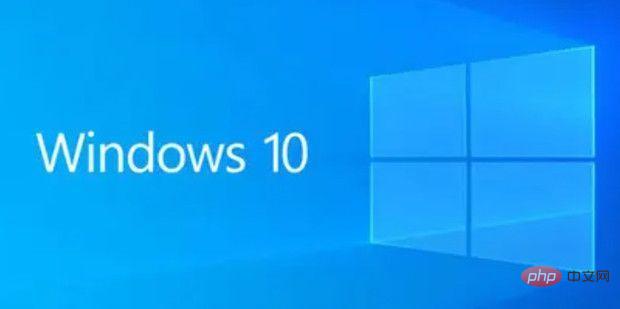
win10关机速度慢解决方法
1、按“win+R”键打开运行,输入“gpedit.msc”点击确定。
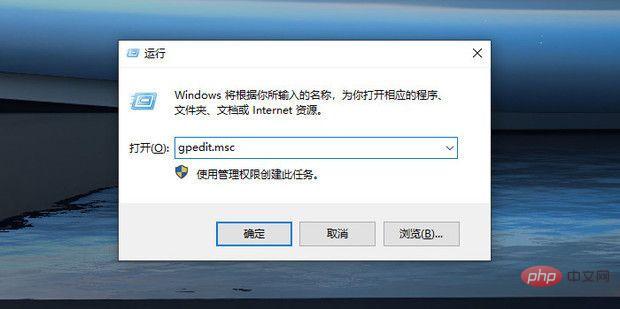
2、点击“计算机配置”。
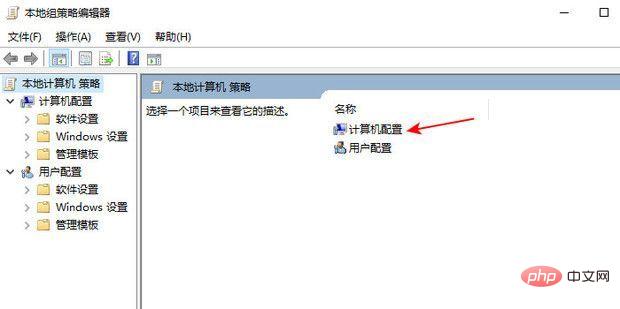
3、点击“管理模板”。
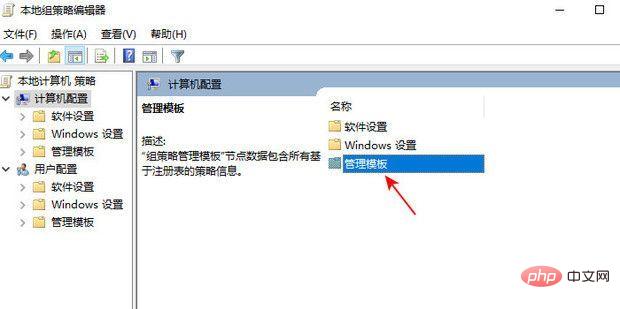
4、点击“系统”。
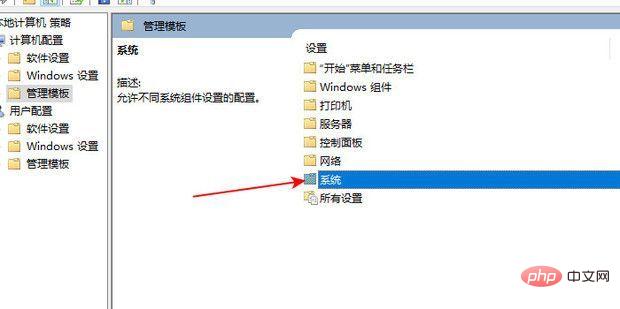
5、点击“关机选项”。
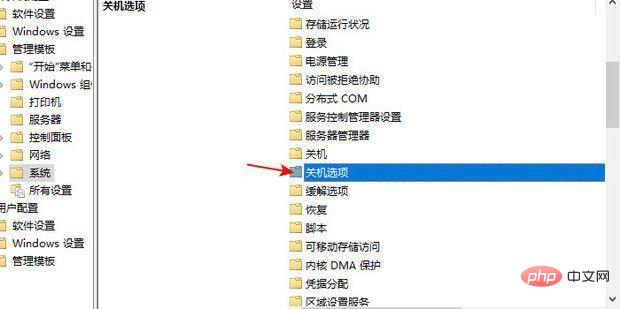
6、双击第一个文件。
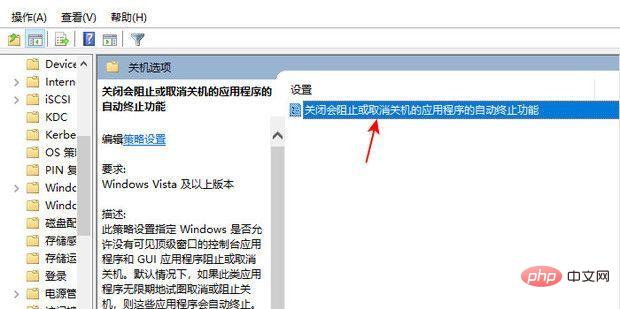
7、选择“已启用”点击确定即可。
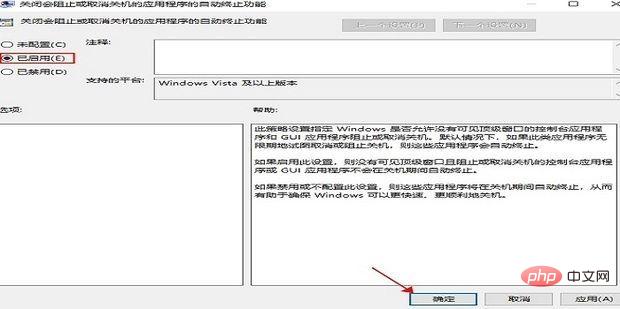
以上是win10关机速度慢怎么解决-win10关机速度慢解决方法的详细内容。更多信息请关注PHP中文网其他相关文章!
本站声明
本文内容由网友自发贡献,版权归原作者所有,本站不承担相应法律责任。如您发现有涉嫌抄袭侵权的内容,请联系admin@php.cn

热AI工具

Undresser.AI Undress
人工智能驱动的应用程序,用于创建逼真的裸体照片

AI Clothes Remover
用于从照片中去除衣服的在线人工智能工具。

Undress AI Tool
免费脱衣服图片

Clothoff.io
AI脱衣机

AI Hentai Generator
免费生成ai无尽的。

热门文章
R.E.P.O.能量晶体解释及其做什么(黄色晶体)
1 个月前
By 尊渡假赌尊渡假赌尊渡假赌
R.E.P.O.最佳图形设置
1 个月前
By 尊渡假赌尊渡假赌尊渡假赌
刺客信条阴影:贝壳谜语解决方案
2 周前
By DDD
R.E.P.O.如果您听不到任何人,如何修复音频
1 个月前
By 尊渡假赌尊渡假赌尊渡假赌
R.E.P.O.聊天命令以及如何使用它们
1 个月前
By 尊渡假赌尊渡假赌尊渡假赌

热工具

记事本++7.3.1
好用且免费的代码编辑器

SublimeText3汉化版
中文版,非常好用

禅工作室 13.0.1
功能强大的PHP集成开发环境

Dreamweaver CS6
视觉化网页开发工具

SublimeText3 Mac版
神级代码编辑软件(SublimeText3)





